Word文档如何添加标题和副标题
来源:网络收集 点击: 时间:2024-03-09【导读】:
很多初学者在学习Word的时候会遇到如何添加标题的困扰。下面小编就来告诉大家Word文档如何添加标题和副标题。方法/步骤1/9分步阅读把光标移到文字最开始处,快速按一下“Enter”键,可以看到红圈位置所有的文字被一个小弯箭头挤到下一行,所以小弯箭头这一行就空出来了。 2/9把光标移到这个小弯箭头上去,用鼠标点击一下即可。
2/9把光标移到这个小弯箭头上去,用鼠标点击一下即可。 3/9有了光标的移动,即可在这一空白行里面输入文字。虽然输入了文字,但是显然标题的霸气还是没有显示出来,所以要改变一下格式和大小。
3/9有了光标的移动,即可在这一空白行里面输入文字。虽然输入了文字,但是显然标题的霸气还是没有显示出来,所以要改变一下格式和大小。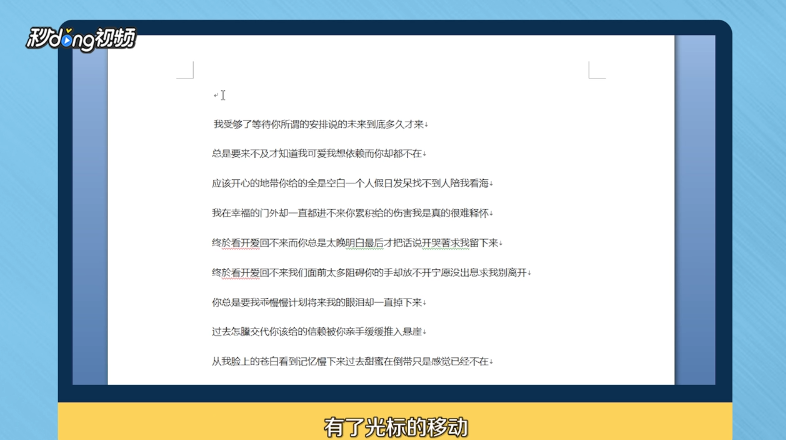 4/9先用鼠标选中标题,在工具栏中找出字体和大小,根据需要设置即可。
4/9先用鼠标选中标题,在工具栏中找出字体和大小,根据需要设置即可。 5/9大多的时候,标题的位置都是在中间,首先我们选中标题,直接点击工具栏的“居中”按钮即可。
5/9大多的时候,标题的位置都是在中间,首先我们选中标题,直接点击工具栏的“居中”按钮即可。 6/9把鼠标选择在标题前,按“空格键”往后推进,按“Backspace”键向前缩进,就不用固定居中模式了。
6/9把鼠标选择在标题前,按“空格键”往后推进,按“Backspace”键向前缩进,就不用固定居中模式了。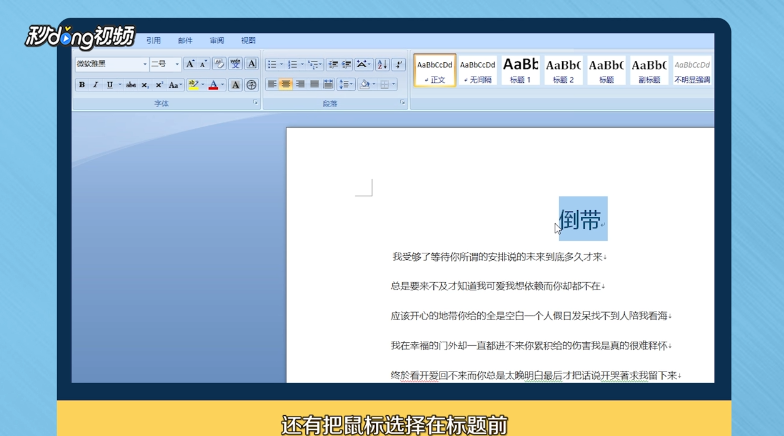 7/9用相同的方法添加副标题,利用“回车”键空出一行,输入文字,修改格式。
7/9用相同的方法添加副标题,利用“回车”键空出一行,输入文字,修改格式。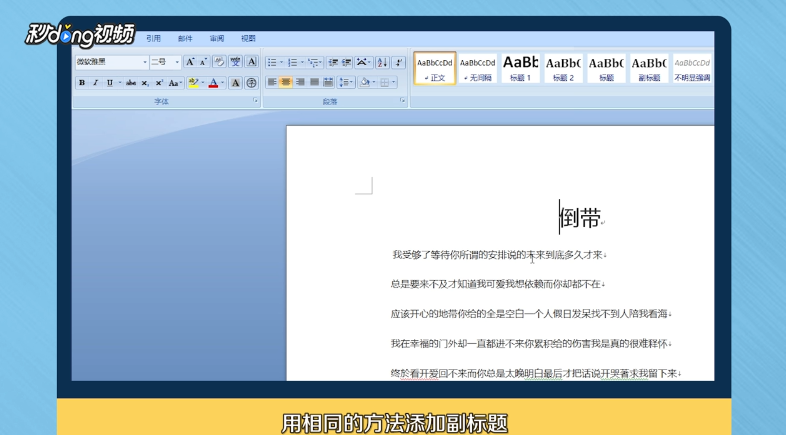 8/9根据自己想要的格式再修改一下即可。
8/9根据自己想要的格式再修改一下即可。 9/9总结如下。
9/9总结如下。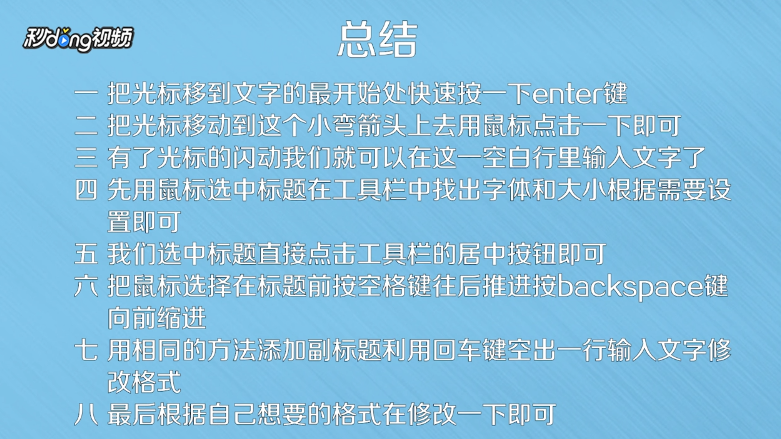
 2/9把光标移到这个小弯箭头上去,用鼠标点击一下即可。
2/9把光标移到这个小弯箭头上去,用鼠标点击一下即可。 3/9有了光标的移动,即可在这一空白行里面输入文字。虽然输入了文字,但是显然标题的霸气还是没有显示出来,所以要改变一下格式和大小。
3/9有了光标的移动,即可在这一空白行里面输入文字。虽然输入了文字,但是显然标题的霸气还是没有显示出来,所以要改变一下格式和大小。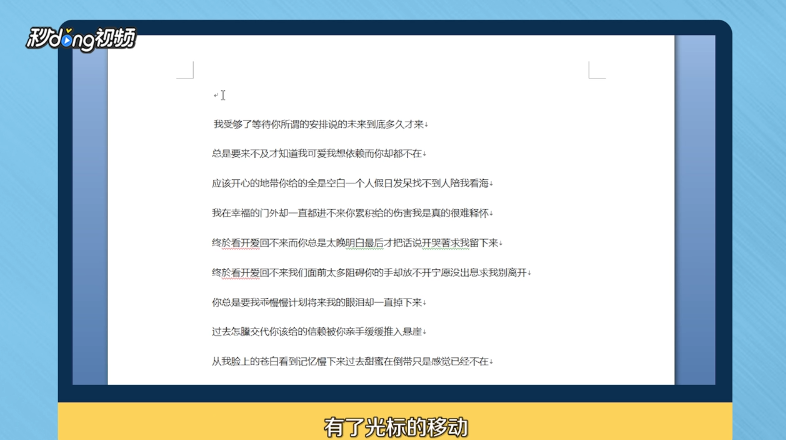 4/9先用鼠标选中标题,在工具栏中找出字体和大小,根据需要设置即可。
4/9先用鼠标选中标题,在工具栏中找出字体和大小,根据需要设置即可。 5/9大多的时候,标题的位置都是在中间,首先我们选中标题,直接点击工具栏的“居中”按钮即可。
5/9大多的时候,标题的位置都是在中间,首先我们选中标题,直接点击工具栏的“居中”按钮即可。 6/9把鼠标选择在标题前,按“空格键”往后推进,按“Backspace”键向前缩进,就不用固定居中模式了。
6/9把鼠标选择在标题前,按“空格键”往后推进,按“Backspace”键向前缩进,就不用固定居中模式了。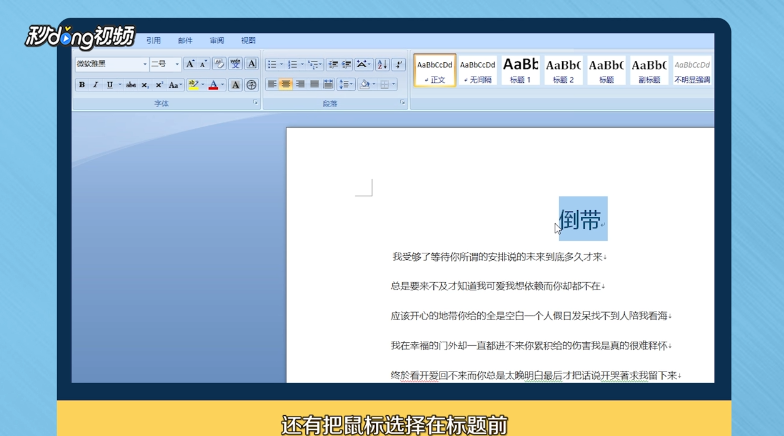 7/9用相同的方法添加副标题,利用“回车”键空出一行,输入文字,修改格式。
7/9用相同的方法添加副标题,利用“回车”键空出一行,输入文字,修改格式。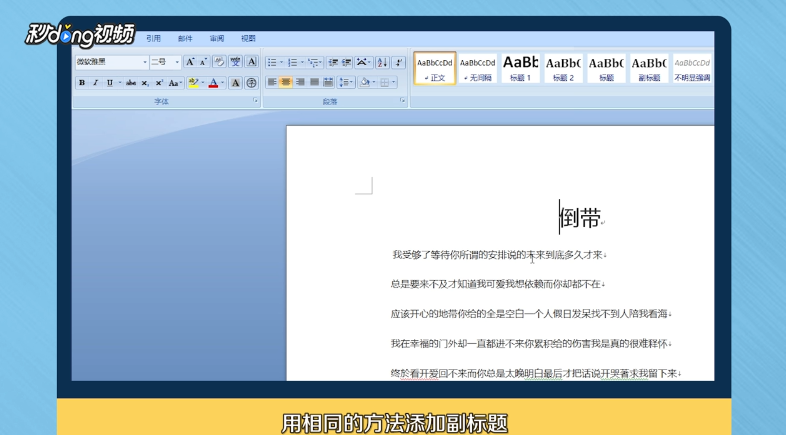 8/9根据自己想要的格式再修改一下即可。
8/9根据自己想要的格式再修改一下即可。 9/9总结如下。
9/9总结如下。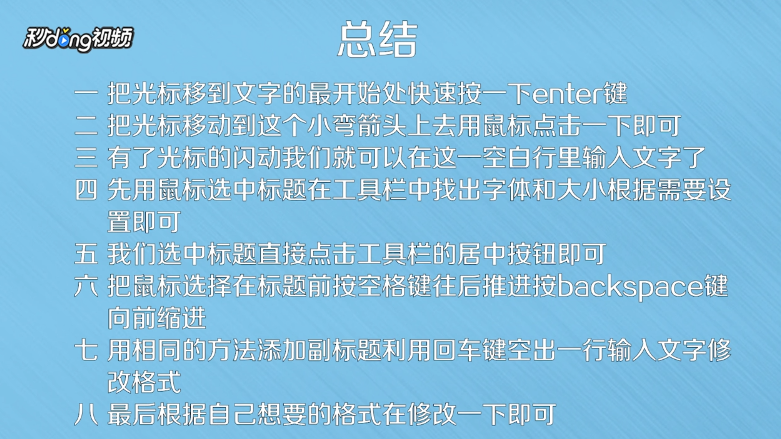
版权声明:
1、本文系转载,版权归原作者所有,旨在传递信息,不代表看本站的观点和立场。
2、本站仅提供信息发布平台,不承担相关法律责任。
3、若侵犯您的版权或隐私,请联系本站管理员删除。
4、文章链接:http://www.1haoku.cn/art_298850.html
上一篇:皇帝成长计划2在哪里查看每天的奏折
下一篇:哔哩哔哩直播收益怎么提现
 订阅
订阅